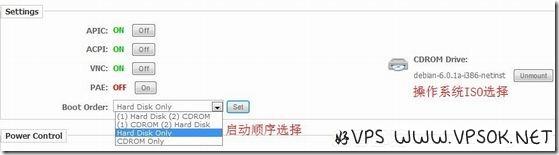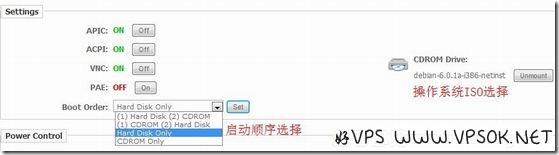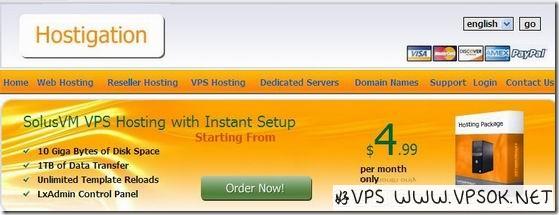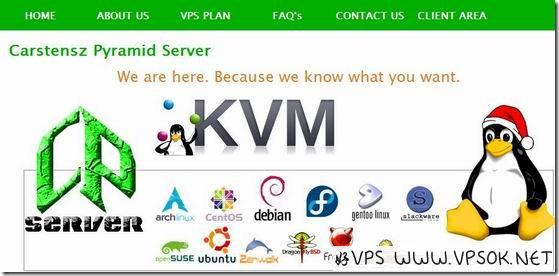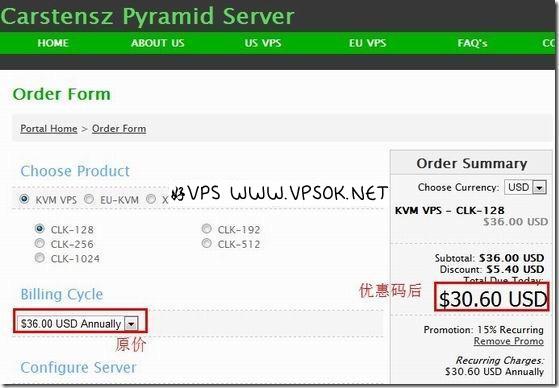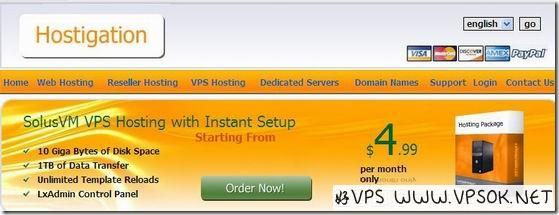搜索到
2513
篇与
KVM
的结果
-
![VPS新手教程⑧:KVM(Hostigation)用VNC安装Debian及环境部署]() VPS新手教程⑧:KVM(Hostigation)用VNC安装Debian及环境部署 关于Hostigation的3美元KVM,前几天好VPS写过,但是等看到别人玩心痒想去购买的时候,无奈缺货,深感遗憾。不过,今天感谢群友【support】提供Hostigation家的3美元KVM一台,终于得以如愿,在这里,我把这台KVM安装Debian系统以及后续的环境部署过程简要的分享下。 首先,这台KVM使用的是我们熟悉的SolusVM管理面板。如果您买过84的windows,就会觉得异常眼熟,因为完全一样! 上图我着重标注了2个地方,一个是启动顺序选择,当我们安装系统的时候,这里就要选择为光驱第一,硬盘第二;右边是光驱内操作系统光盘(ISO)选择,由于这台KVM仅有128MB内存,而且【support】童鞋说CentOS装不好,所以,这里我以Debian为例。 ☆前言☆这里好VPS是直接使用SolusVM后台的VNC点击直接连接进去,这个VNC需要JAVA支持,如果您电脑不能使用,请安装JAVA插件,或者使用VNC工具连接!(VNC连接地址和端口请点击菜单中的VNC图标获取)。 好了,言归正传,我们在CD-ROM中放入了Debian系统光盘,这时候用VNC连接,就会看到Debian安装界面,如下图所示。 选择Install,然后回车。下面选择语言,我们选择简体中文便可。 再下一步,选择区域,这。。。不用我说了吧,偶木有找到“天朝” 回车之后,选择键盘布局:美国英语。 下面是网络配置环节,下面的两张图片分别是设定主机名及域名。 下面,是设置管理员账户密码(linux的最高权限的用户就是root了),密码需要确认一次。 再接下来,设定普通用户的用户名和密码,同样的,密码需要确认。 好了,准备复制文件安装了,下面这一步磁盘分区,我推荐使用整个磁盘分区以及推荐新手使用的将所有文件放在同一个分区中,这是默认选项,直接回车。 好了,KVM开始安装系统了。 下一步,是选择软件包镜像。我看到网络上有朋友说这里一定要选择美国,因为咱们的VPS在美国,那样下载镜像会快很多。不过,好VPS这里选择的中国,其实,也没有关系,因为,中国根本Debian没有镜像文件服务器,他同样会自动另外指派几个镜像地址给您选择。 下面,选择我们需要的软件,如果内存有512MB或者更多的话,可以选定图形桌面,我这个128MB的,就木有那个必要了。不过,SSH是我们必须要的,不要忘记选中(空格键选择或取消) 最后,我们就等待自动安装完成。 【注意】上面的步骤,我们仅仅是完成了系统的安装。有童鞋就急不可耐了,问:装了这么半天,怎么做网站,怎么访问?很明确的告诉您,搞了这么半天,您只是安装了一个操作系统,就好像我们购买的其他的VPS后台使用Re-install OS一样!架设网站,我们必须要部署环境。 之后,好VPS尝试了直接在VNC安装军哥LNMP一键安装包,非常顺利,没有遇到任何障碍安装完成。完成后探针如下图。(关于LNMP的安装教程,这里我就不用多说了,我的新手教程或者军哥官方都有详细的过程) 【写在结尾】无论是安装,还是环境部署完成后的访问速度,这台仅3美元的KVM都相当流畅,非常令人满意。当然这只是KVM安装debian,您还可以安装centos等其他linux或者windows系统。
VPS新手教程⑧:KVM(Hostigation)用VNC安装Debian及环境部署 关于Hostigation的3美元KVM,前几天好VPS写过,但是等看到别人玩心痒想去购买的时候,无奈缺货,深感遗憾。不过,今天感谢群友【support】提供Hostigation家的3美元KVM一台,终于得以如愿,在这里,我把这台KVM安装Debian系统以及后续的环境部署过程简要的分享下。 首先,这台KVM使用的是我们熟悉的SolusVM管理面板。如果您买过84的windows,就会觉得异常眼熟,因为完全一样! 上图我着重标注了2个地方,一个是启动顺序选择,当我们安装系统的时候,这里就要选择为光驱第一,硬盘第二;右边是光驱内操作系统光盘(ISO)选择,由于这台KVM仅有128MB内存,而且【support】童鞋说CentOS装不好,所以,这里我以Debian为例。 ☆前言☆这里好VPS是直接使用SolusVM后台的VNC点击直接连接进去,这个VNC需要JAVA支持,如果您电脑不能使用,请安装JAVA插件,或者使用VNC工具连接!(VNC连接地址和端口请点击菜单中的VNC图标获取)。 好了,言归正传,我们在CD-ROM中放入了Debian系统光盘,这时候用VNC连接,就会看到Debian安装界面,如下图所示。 选择Install,然后回车。下面选择语言,我们选择简体中文便可。 再下一步,选择区域,这。。。不用我说了吧,偶木有找到“天朝” 回车之后,选择键盘布局:美国英语。 下面是网络配置环节,下面的两张图片分别是设定主机名及域名。 下面,是设置管理员账户密码(linux的最高权限的用户就是root了),密码需要确认一次。 再接下来,设定普通用户的用户名和密码,同样的,密码需要确认。 好了,准备复制文件安装了,下面这一步磁盘分区,我推荐使用整个磁盘分区以及推荐新手使用的将所有文件放在同一个分区中,这是默认选项,直接回车。 好了,KVM开始安装系统了。 下一步,是选择软件包镜像。我看到网络上有朋友说这里一定要选择美国,因为咱们的VPS在美国,那样下载镜像会快很多。不过,好VPS这里选择的中国,其实,也没有关系,因为,中国根本Debian没有镜像文件服务器,他同样会自动另外指派几个镜像地址给您选择。 下面,选择我们需要的软件,如果内存有512MB或者更多的话,可以选定图形桌面,我这个128MB的,就木有那个必要了。不过,SSH是我们必须要的,不要忘记选中(空格键选择或取消) 最后,我们就等待自动安装完成。 【注意】上面的步骤,我们仅仅是完成了系统的安装。有童鞋就急不可耐了,问:装了这么半天,怎么做网站,怎么访问?很明确的告诉您,搞了这么半天,您只是安装了一个操作系统,就好像我们购买的其他的VPS后台使用Re-install OS一样!架设网站,我们必须要部署环境。 之后,好VPS尝试了直接在VNC安装军哥LNMP一键安装包,非常顺利,没有遇到任何障碍安装完成。完成后探针如下图。(关于LNMP的安装教程,这里我就不用多说了,我的新手教程或者军哥官方都有详细的过程) 【写在结尾】无论是安装,还是环境部署完成后的访问速度,这台仅3美元的KVM都相当流畅,非常令人满意。当然这只是KVM安装debian,您还可以安装centos等其他linux或者windows系统。 -
![VPS新手教程⑧:KVM(Hostigation)用VNC安装Debian及环境部署]() VPS新手教程⑧:KVM(Hostigation)用VNC安装Debian及环境部署 关于Hostigation的3美元KVM,前几天好VPS写过,但是等看到别人玩心痒想去购买的时候,无奈缺货,深感遗憾。不过,今天感谢群友【support】提供Hostigation家的3美元KVM一台,终于得以如愿,在这里,我把这台KVM安装Debian系统以及后续的环境部署过程简要的分享下。 首先,这台KVM使用的是我们熟悉的SolusVM管理面板。如果您买过84的windows,就会觉得异常眼熟,因为完全一样! 上图我着重标注了2个地方,一个是启动顺序选择,当我们安装系统的时候,这里就要选择为光驱第一,硬盘第二;右边是光驱内操作系统光盘(ISO)选择,由于这台KVM仅有128MB内存,而且【support】童鞋说CentOS装不好,所以,这里我以Debian为例。 ☆前言☆这里好VPS是直接使用SolusVM后台的VNC点击直接连接进去,这个VNC需要JAVA支持,如果您电脑不能使用,请安装JAVA插件,或者使用VNC工具连接!(VNC连接地址和端口请点击菜单中的VNC图标获取)。 好了,言归正传,我们在CD-ROM中放入了Debian系统光盘,这时候用VNC连接,就会看到Debian安装界面,如下图所示。 选择Install,然后回车。下面选择语言,我们选择简体中文便可。 再下一步,选择区域,这。。。不用我说了吧,偶木有找到“天朝” 回车之后,选择键盘布局:美国英语。 下面是网络配置环节,下面的两张图片分别是设定主机名及域名。 下面,是设置管理员账户密码(linux的最高权限的用户就是root了),密码需要确认一次。 再接下来,设定普通用户的用户名和密码,同样的,密码需要确认。 好了,准备复制文件安装了,下面这一步磁盘分区,我推荐使用整个磁盘分区以及推荐新手使用的将所有文件放在同一个分区中,这是默认选项,直接回车。 好了,KVM开始安装系统了。 下一步,是选择软件包镜像。我看到网络上有朋友说这里一定要选择美国,因为咱们的VPS在美国,那样下载镜像会快很多。不过,好VPS这里选择的中国,其实,也没有关系,因为,中国根本Debian没有镜像文件服务器,他同样会自动另外指派几个镜像地址给您选择。 下面,选择我们需要的软件,如果内存有512MB或者更多的话,可以选定图形桌面,我这个128MB的,就木有那个必要了。不过,SSH是我们必须要的,不要忘记选中(空格键选择或取消) 最后,我们就等待自动安装完成。 【注意】上面的步骤,我们仅仅是完成了系统的安装。有童鞋就急不可耐了,问:装了这么半天,怎么做网站,怎么访问?很明确的告诉您,搞了这么半天,您只是安装了一个操作系统,就好像我们购买的其他的VPS后台使用Re-install OS一样!架设网站,我们必须要部署环境。 之后,好VPS尝试了直接在VNC安装军哥LNMP一键安装包,非常顺利,没有遇到任何障碍安装完成。完成后探针如下图。(关于LNMP的安装教程,这里我就不用多说了,我的新手教程或者军哥官方都有详细的过程) 【写在结尾】无论是安装,还是环境部署完成后的访问速度,这台仅3美元的KVM都相当流畅,非常令人满意。当然这只是KVM安装debian,您还可以安装centos等其他linux或者windows系统。
VPS新手教程⑧:KVM(Hostigation)用VNC安装Debian及环境部署 关于Hostigation的3美元KVM,前几天好VPS写过,但是等看到别人玩心痒想去购买的时候,无奈缺货,深感遗憾。不过,今天感谢群友【support】提供Hostigation家的3美元KVM一台,终于得以如愿,在这里,我把这台KVM安装Debian系统以及后续的环境部署过程简要的分享下。 首先,这台KVM使用的是我们熟悉的SolusVM管理面板。如果您买过84的windows,就会觉得异常眼熟,因为完全一样! 上图我着重标注了2个地方,一个是启动顺序选择,当我们安装系统的时候,这里就要选择为光驱第一,硬盘第二;右边是光驱内操作系统光盘(ISO)选择,由于这台KVM仅有128MB内存,而且【support】童鞋说CentOS装不好,所以,这里我以Debian为例。 ☆前言☆这里好VPS是直接使用SolusVM后台的VNC点击直接连接进去,这个VNC需要JAVA支持,如果您电脑不能使用,请安装JAVA插件,或者使用VNC工具连接!(VNC连接地址和端口请点击菜单中的VNC图标获取)。 好了,言归正传,我们在CD-ROM中放入了Debian系统光盘,这时候用VNC连接,就会看到Debian安装界面,如下图所示。 选择Install,然后回车。下面选择语言,我们选择简体中文便可。 再下一步,选择区域,这。。。不用我说了吧,偶木有找到“天朝” 回车之后,选择键盘布局:美国英语。 下面是网络配置环节,下面的两张图片分别是设定主机名及域名。 下面,是设置管理员账户密码(linux的最高权限的用户就是root了),密码需要确认一次。 再接下来,设定普通用户的用户名和密码,同样的,密码需要确认。 好了,准备复制文件安装了,下面这一步磁盘分区,我推荐使用整个磁盘分区以及推荐新手使用的将所有文件放在同一个分区中,这是默认选项,直接回车。 好了,KVM开始安装系统了。 下一步,是选择软件包镜像。我看到网络上有朋友说这里一定要选择美国,因为咱们的VPS在美国,那样下载镜像会快很多。不过,好VPS这里选择的中国,其实,也没有关系,因为,中国根本Debian没有镜像文件服务器,他同样会自动另外指派几个镜像地址给您选择。 下面,选择我们需要的软件,如果内存有512MB或者更多的话,可以选定图形桌面,我这个128MB的,就木有那个必要了。不过,SSH是我们必须要的,不要忘记选中(空格键选择或取消) 最后,我们就等待自动安装完成。 【注意】上面的步骤,我们仅仅是完成了系统的安装。有童鞋就急不可耐了,问:装了这么半天,怎么做网站,怎么访问?很明确的告诉您,搞了这么半天,您只是安装了一个操作系统,就好像我们购买的其他的VPS后台使用Re-install OS一样!架设网站,我们必须要部署环境。 之后,好VPS尝试了直接在VNC安装军哥LNMP一键安装包,非常顺利,没有遇到任何障碍安装完成。完成后探针如下图。(关于LNMP的安装教程,这里我就不用多说了,我的新手教程或者军哥官方都有详细的过程) 【写在结尾】无论是安装,还是环境部署完成后的访问速度,这台仅3美元的KVM都相当流畅,非常令人满意。当然这只是KVM安装debian,您还可以安装centos等其他linux或者windows系统。 -
![VPS新手教程⑧:KVM(Hostigation)用VNC安装Debian及环境部署]() VPS新手教程⑧:KVM(Hostigation)用VNC安装Debian及环境部署 关于Hostigation的3美元KVM,前几天好VPS写过,但是等看到别人玩心痒想去购买的时候,无奈缺货,深感遗憾。不过,今天感谢群友【support】提供Hostigation家的3美元KVM一台,终于得以如愿,在这里,我把这台KVM安装Debian系统以及后续的环境部署过程简要的分享下。 首先,这台KVM使用的是我们熟悉的SolusVM管理面板。如果您买过84的windows,就会觉得异常眼熟,因为完全一样! 上图我着重标注了2个地方,一个是启动顺序选择,当我们安装系统的时候,这里就要选择为光驱第一,硬盘第二;右边是光驱内操作系统光盘(ISO)选择,由于这台KVM仅有128MB内存,而且【support】童鞋说CentOS装不好,所以,这里我以Debian为例。 ☆前言☆这里好VPS是直接使用SolusVM后台的VNC点击直接连接进去,这个VNC需要JAVA支持,如果您电脑不能使用,请安装JAVA插件,或者使用VNC工具连接!(VNC连接地址和端口请点击菜单中的VNC图标获取)。 好了,言归正传,我们在CD-ROM中放入了Debian系统光盘,这时候用VNC连接,就会看到Debian安装界面,如下图所示。 选择Install,然后回车。下面选择语言,我们选择简体中文便可。 再下一步,选择区域,这。。。不用我说了吧,偶木有找到“天朝” 回车之后,选择键盘布局:美国英语。 下面是网络配置环节,下面的两张图片分别是设定主机名及域名。 下面,是设置管理员账户密码(linux的最高权限的用户就是root了),密码需要确认一次。 再接下来,设定普通用户的用户名和密码,同样的,密码需要确认。 好了,准备复制文件安装了,下面这一步磁盘分区,我推荐使用整个磁盘分区以及推荐新手使用的将所有文件放在同一个分区中,这是默认选项,直接回车。 好了,KVM开始安装系统了。 下一步,是选择软件包镜像。我看到网络上有朋友说这里一定要选择美国,因为咱们的VPS在美国,那样下载镜像会快很多。不过,好VPS这里选择的中国,其实,也没有关系,因为,中国根本Debian没有镜像文件服务器,他同样会自动另外指派几个镜像地址给您选择。 下面,选择我们需要的软件,如果内存有512MB或者更多的话,可以选定图形桌面,我这个128MB的,就木有那个必要了。不过,SSH是我们必须要的,不要忘记选中(空格键选择或取消) 最后,我们就等待自动安装完成。 【注意】上面的步骤,我们仅仅是完成了系统的安装。有童鞋就急不可耐了,问:装了这么半天,怎么做网站,怎么访问?很明确的告诉您,搞了这么半天,您只是安装了一个操作系统,就好像我们购买的其他的VPS后台使用Re-install OS一样!架设网站,我们必须要部署环境。 之后,好VPS尝试了直接在VNC安装军哥LNMP一键安装包,非常顺利,没有遇到任何障碍安装完成。完成后探针如下图。(关于LNMP的安装教程,这里我就不用多说了,我的新手教程或者军哥官方都有详细的过程) 【写在结尾】无论是安装,还是环境部署完成后的访问速度,这台仅3美元的KVM都相当流畅,非常令人满意。当然这只是KVM安装debian,您还可以安装centos等其他linux或者windows系统。
VPS新手教程⑧:KVM(Hostigation)用VNC安装Debian及环境部署 关于Hostigation的3美元KVM,前几天好VPS写过,但是等看到别人玩心痒想去购买的时候,无奈缺货,深感遗憾。不过,今天感谢群友【support】提供Hostigation家的3美元KVM一台,终于得以如愿,在这里,我把这台KVM安装Debian系统以及后续的环境部署过程简要的分享下。 首先,这台KVM使用的是我们熟悉的SolusVM管理面板。如果您买过84的windows,就会觉得异常眼熟,因为完全一样! 上图我着重标注了2个地方,一个是启动顺序选择,当我们安装系统的时候,这里就要选择为光驱第一,硬盘第二;右边是光驱内操作系统光盘(ISO)选择,由于这台KVM仅有128MB内存,而且【support】童鞋说CentOS装不好,所以,这里我以Debian为例。 ☆前言☆这里好VPS是直接使用SolusVM后台的VNC点击直接连接进去,这个VNC需要JAVA支持,如果您电脑不能使用,请安装JAVA插件,或者使用VNC工具连接!(VNC连接地址和端口请点击菜单中的VNC图标获取)。 好了,言归正传,我们在CD-ROM中放入了Debian系统光盘,这时候用VNC连接,就会看到Debian安装界面,如下图所示。 选择Install,然后回车。下面选择语言,我们选择简体中文便可。 再下一步,选择区域,这。。。不用我说了吧,偶木有找到“天朝” 回车之后,选择键盘布局:美国英语。 下面是网络配置环节,下面的两张图片分别是设定主机名及域名。 下面,是设置管理员账户密码(linux的最高权限的用户就是root了),密码需要确认一次。 再接下来,设定普通用户的用户名和密码,同样的,密码需要确认。 好了,准备复制文件安装了,下面这一步磁盘分区,我推荐使用整个磁盘分区以及推荐新手使用的将所有文件放在同一个分区中,这是默认选项,直接回车。 好了,KVM开始安装系统了。 下一步,是选择软件包镜像。我看到网络上有朋友说这里一定要选择美国,因为咱们的VPS在美国,那样下载镜像会快很多。不过,好VPS这里选择的中国,其实,也没有关系,因为,中国根本Debian没有镜像文件服务器,他同样会自动另外指派几个镜像地址给您选择。 下面,选择我们需要的软件,如果内存有512MB或者更多的话,可以选定图形桌面,我这个128MB的,就木有那个必要了。不过,SSH是我们必须要的,不要忘记选中(空格键选择或取消) 最后,我们就等待自动安装完成。 【注意】上面的步骤,我们仅仅是完成了系统的安装。有童鞋就急不可耐了,问:装了这么半天,怎么做网站,怎么访问?很明确的告诉您,搞了这么半天,您只是安装了一个操作系统,就好像我们购买的其他的VPS后台使用Re-install OS一样!架设网站,我们必须要部署环境。 之后,好VPS尝试了直接在VNC安装军哥LNMP一键安装包,非常顺利,没有遇到任何障碍安装完成。完成后探针如下图。(关于LNMP的安装教程,这里我就不用多说了,我的新手教程或者军哥官方都有详细的过程) 【写在结尾】无论是安装,还是环境部署完成后的访问速度,这台仅3美元的KVM都相当流畅,非常令人满意。当然这只是KVM安装debian,您还可以安装centos等其他linux或者windows系统。 -
![VPS新手教程⑧:KVM(Hostigation)用VNC安装Debian及环境部署]() VPS新手教程⑧:KVM(Hostigation)用VNC安装Debian及环境部署 关于Hostigation的3美元KVM,前几天好VPS写过,但是等看到别人玩心痒想去购买的时候,无奈缺货,深感遗憾。不过,今天感谢群友【support】提供Hostigation家的3美元KVM一台,终于得以如愿,在这里,我把这台KVM安装Debian系统以及后续的环境部署过程简要的分享下。 首先,这台KVM使用的是我们熟悉的SolusVM管理面板。如果您买过84的windows,就会觉得异常眼熟,因为完全一样! 上图我着重标注了2个地方,一个是启动顺序选择,当我们安装系统的时候,这里就要选择为光驱第一,硬盘第二;右边是光驱内操作系统光盘(ISO)选择,由于这台KVM仅有128MB内存,而且【support】童鞋说CentOS装不好,所以,这里我以Debian为例。 ☆前言☆这里好VPS是直接使用SolusVM后台的VNC点击直接连接进去,这个VNC需要JAVA支持,如果您电脑不能使用,请安装JAVA插件,或者使用VNC工具连接!(VNC连接地址和端口请点击菜单中的VNC图标获取)。 好了,言归正传,我们在CD-ROM中放入了Debian系统光盘,这时候用VNC连接,就会看到Debian安装界面,如下图所示。 选择Install,然后回车。下面选择语言,我们选择简体中文便可。 再下一步,选择区域,这。。。不用我说了吧,偶木有找到“天朝” 回车之后,选择键盘布局:美国英语。 下面是网络配置环节,下面的两张图片分别是设定主机名及域名。 下面,是设置管理员账户密码(linux的最高权限的用户就是root了),密码需要确认一次。 再接下来,设定普通用户的用户名和密码,同样的,密码需要确认。 好了,准备复制文件安装了,下面这一步磁盘分区,我推荐使用整个磁盘分区以及推荐新手使用的将所有文件放在同一个分区中,这是默认选项,直接回车。 好了,KVM开始安装系统了。 下一步,是选择软件包镜像。我看到网络上有朋友说这里一定要选择美国,因为咱们的VPS在美国,那样下载镜像会快很多。不过,好VPS这里选择的中国,其实,也没有关系,因为,中国根本Debian没有镜像文件服务器,他同样会自动另外指派几个镜像地址给您选择。 下面,选择我们需要的软件,如果内存有512MB或者更多的话,可以选定图形桌面,我这个128MB的,就木有那个必要了。不过,SSH是我们必须要的,不要忘记选中(空格键选择或取消) 最后,我们就等待自动安装完成。 【注意】上面的步骤,我们仅仅是完成了系统的安装。有童鞋就急不可耐了,问:装了这么半天,怎么做网站,怎么访问?很明确的告诉您,搞了这么半天,您只是安装了一个操作系统,就好像我们购买的其他的VPS后台使用Re-install OS一样!架设网站,我们必须要部署环境。 之后,好VPS尝试了直接在VNC安装军哥LNMP一键安装包,非常顺利,没有遇到任何障碍安装完成。完成后探针如下图。(关于LNMP的安装教程,这里我就不用多说了,我的新手教程或者军哥官方都有详细的过程) 【写在结尾】无论是安装,还是环境部署完成后的访问速度,这台仅3美元的KVM都相当流畅,非常令人满意。当然这只是KVM安装debian,您还可以安装centos等其他linux或者windows系统。
VPS新手教程⑧:KVM(Hostigation)用VNC安装Debian及环境部署 关于Hostigation的3美元KVM,前几天好VPS写过,但是等看到别人玩心痒想去购买的时候,无奈缺货,深感遗憾。不过,今天感谢群友【support】提供Hostigation家的3美元KVM一台,终于得以如愿,在这里,我把这台KVM安装Debian系统以及后续的环境部署过程简要的分享下。 首先,这台KVM使用的是我们熟悉的SolusVM管理面板。如果您买过84的windows,就会觉得异常眼熟,因为完全一样! 上图我着重标注了2个地方,一个是启动顺序选择,当我们安装系统的时候,这里就要选择为光驱第一,硬盘第二;右边是光驱内操作系统光盘(ISO)选择,由于这台KVM仅有128MB内存,而且【support】童鞋说CentOS装不好,所以,这里我以Debian为例。 ☆前言☆这里好VPS是直接使用SolusVM后台的VNC点击直接连接进去,这个VNC需要JAVA支持,如果您电脑不能使用,请安装JAVA插件,或者使用VNC工具连接!(VNC连接地址和端口请点击菜单中的VNC图标获取)。 好了,言归正传,我们在CD-ROM中放入了Debian系统光盘,这时候用VNC连接,就会看到Debian安装界面,如下图所示。 选择Install,然后回车。下面选择语言,我们选择简体中文便可。 再下一步,选择区域,这。。。不用我说了吧,偶木有找到“天朝” 回车之后,选择键盘布局:美国英语。 下面是网络配置环节,下面的两张图片分别是设定主机名及域名。 下面,是设置管理员账户密码(linux的最高权限的用户就是root了),密码需要确认一次。 再接下来,设定普通用户的用户名和密码,同样的,密码需要确认。 好了,准备复制文件安装了,下面这一步磁盘分区,我推荐使用整个磁盘分区以及推荐新手使用的将所有文件放在同一个分区中,这是默认选项,直接回车。 好了,KVM开始安装系统了。 下一步,是选择软件包镜像。我看到网络上有朋友说这里一定要选择美国,因为咱们的VPS在美国,那样下载镜像会快很多。不过,好VPS这里选择的中国,其实,也没有关系,因为,中国根本Debian没有镜像文件服务器,他同样会自动另外指派几个镜像地址给您选择。 下面,选择我们需要的软件,如果内存有512MB或者更多的话,可以选定图形桌面,我这个128MB的,就木有那个必要了。不过,SSH是我们必须要的,不要忘记选中(空格键选择或取消) 最后,我们就等待自动安装完成。 【注意】上面的步骤,我们仅仅是完成了系统的安装。有童鞋就急不可耐了,问:装了这么半天,怎么做网站,怎么访问?很明确的告诉您,搞了这么半天,您只是安装了一个操作系统,就好像我们购买的其他的VPS后台使用Re-install OS一样!架设网站,我们必须要部署环境。 之后,好VPS尝试了直接在VNC安装军哥LNMP一键安装包,非常顺利,没有遇到任何障碍安装完成。完成后探针如下图。(关于LNMP的安装教程,这里我就不用多说了,我的新手教程或者军哥官方都有详细的过程) 【写在结尾】无论是安装,还是环境部署完成后的访问速度,这台仅3美元的KVM都相当流畅,非常令人满意。当然这只是KVM安装debian,您还可以安装centos等其他linux或者windows系统。 -
![VPS新手教程⑧:KVM(Hostigation)用VNC安装Debian及环境部署]() VPS新手教程⑧:KVM(Hostigation)用VNC安装Debian及环境部署 关于Hostigation的3美元KVM,前几天好VPS写过,但是等看到别人玩心痒想去购买的时候,无奈缺货,深感遗憾。不过,今天感谢群友【support】提供Hostigation家的3美元KVM一台,终于得以如愿,在这里,我把这台KVM安装Debian系统以及后续的环境部署过程简要的分享下。 首先,这台KVM使用的是我们熟悉的SolusVM管理面板。如果您买过84的windows,就会觉得异常眼熟,因为完全一样! 上图我着重标注了2个地方,一个是启动顺序选择,当我们安装系统的时候,这里就要选择为光驱第一,硬盘第二;右边是光驱内操作系统光盘(ISO)选择,由于这台KVM仅有128MB内存,而且【support】童鞋说CentOS装不好,所以,这里我以Debian为例。 ☆前言☆这里好VPS是直接使用SolusVM后台的VNC点击直接连接进去,这个VNC需要JAVA支持,如果您电脑不能使用,请安装JAVA插件,或者使用VNC工具连接!(VNC连接地址和端口请点击菜单中的VNC图标获取)。 好了,言归正传,我们在CD-ROM中放入了Debian系统光盘,这时候用VNC连接,就会看到Debian安装界面,如下图所示。 选择Install,然后回车。下面选择语言,我们选择简体中文便可。 再下一步,选择区域,这。。。不用我说了吧,偶木有找到“天朝” 回车之后,选择键盘布局:美国英语。 下面是网络配置环节,下面的两张图片分别是设定主机名及域名。 下面,是设置管理员账户密码(linux的最高权限的用户就是root了),密码需要确认一次。 再接下来,设定普通用户的用户名和密码,同样的,密码需要确认。 好了,准备复制文件安装了,下面这一步磁盘分区,我推荐使用整个磁盘分区以及推荐新手使用的将所有文件放在同一个分区中,这是默认选项,直接回车。 好了,KVM开始安装系统了。 下一步,是选择软件包镜像。我看到网络上有朋友说这里一定要选择美国,因为咱们的VPS在美国,那样下载镜像会快很多。不过,好VPS这里选择的中国,其实,也没有关系,因为,中国根本Debian没有镜像文件服务器,他同样会自动另外指派几个镜像地址给您选择。 下面,选择我们需要的软件,如果内存有512MB或者更多的话,可以选定图形桌面,我这个128MB的,就木有那个必要了。不过,SSH是我们必须要的,不要忘记选中(空格键选择或取消) 最后,我们就等待自动安装完成。 【注意】上面的步骤,我们仅仅是完成了系统的安装。有童鞋就急不可耐了,问:装了这么半天,怎么做网站,怎么访问?很明确的告诉您,搞了这么半天,您只是安装了一个操作系统,就好像我们购买的其他的VPS后台使用Re-install OS一样!架设网站,我们必须要部署环境。 之后,好VPS尝试了直接在VNC安装军哥LNMP一键安装包,非常顺利,没有遇到任何障碍安装完成。完成后探针如下图。(关于LNMP的安装教程,这里我就不用多说了,我的新手教程或者军哥官方都有详细的过程) 【写在结尾】无论是安装,还是环境部署完成后的访问速度,这台仅3美元的KVM都相当流畅,非常令人满意。当然这只是KVM安装debian,您还可以安装centos等其他linux或者windows系统。
VPS新手教程⑧:KVM(Hostigation)用VNC安装Debian及环境部署 关于Hostigation的3美元KVM,前几天好VPS写过,但是等看到别人玩心痒想去购买的时候,无奈缺货,深感遗憾。不过,今天感谢群友【support】提供Hostigation家的3美元KVM一台,终于得以如愿,在这里,我把这台KVM安装Debian系统以及后续的环境部署过程简要的分享下。 首先,这台KVM使用的是我们熟悉的SolusVM管理面板。如果您买过84的windows,就会觉得异常眼熟,因为完全一样! 上图我着重标注了2个地方,一个是启动顺序选择,当我们安装系统的时候,这里就要选择为光驱第一,硬盘第二;右边是光驱内操作系统光盘(ISO)选择,由于这台KVM仅有128MB内存,而且【support】童鞋说CentOS装不好,所以,这里我以Debian为例。 ☆前言☆这里好VPS是直接使用SolusVM后台的VNC点击直接连接进去,这个VNC需要JAVA支持,如果您电脑不能使用,请安装JAVA插件,或者使用VNC工具连接!(VNC连接地址和端口请点击菜单中的VNC图标获取)。 好了,言归正传,我们在CD-ROM中放入了Debian系统光盘,这时候用VNC连接,就会看到Debian安装界面,如下图所示。 选择Install,然后回车。下面选择语言,我们选择简体中文便可。 再下一步,选择区域,这。。。不用我说了吧,偶木有找到“天朝” 回车之后,选择键盘布局:美国英语。 下面是网络配置环节,下面的两张图片分别是设定主机名及域名。 下面,是设置管理员账户密码(linux的最高权限的用户就是root了),密码需要确认一次。 再接下来,设定普通用户的用户名和密码,同样的,密码需要确认。 好了,准备复制文件安装了,下面这一步磁盘分区,我推荐使用整个磁盘分区以及推荐新手使用的将所有文件放在同一个分区中,这是默认选项,直接回车。 好了,KVM开始安装系统了。 下一步,是选择软件包镜像。我看到网络上有朋友说这里一定要选择美国,因为咱们的VPS在美国,那样下载镜像会快很多。不过,好VPS这里选择的中国,其实,也没有关系,因为,中国根本Debian没有镜像文件服务器,他同样会自动另外指派几个镜像地址给您选择。 下面,选择我们需要的软件,如果内存有512MB或者更多的话,可以选定图形桌面,我这个128MB的,就木有那个必要了。不过,SSH是我们必须要的,不要忘记选中(空格键选择或取消) 最后,我们就等待自动安装完成。 【注意】上面的步骤,我们仅仅是完成了系统的安装。有童鞋就急不可耐了,问:装了这么半天,怎么做网站,怎么访问?很明确的告诉您,搞了这么半天,您只是安装了一个操作系统,就好像我们购买的其他的VPS后台使用Re-install OS一样!架设网站,我们必须要部署环境。 之后,好VPS尝试了直接在VNC安装军哥LNMP一键安装包,非常顺利,没有遇到任何障碍安装完成。完成后探针如下图。(关于LNMP的安装教程,这里我就不用多说了,我的新手教程或者军哥官方都有详细的过程) 【写在结尾】无论是安装,还是环境部署完成后的访问速度,这台仅3美元的KVM都相当流畅,非常令人满意。当然这只是KVM安装debian,您还可以安装centos等其他linux或者windows系统。 -
![VPS新手教程⑧:KVM(Hostigation)用VNC安装Debian及环境部署]() VPS新手教程⑧:KVM(Hostigation)用VNC安装Debian及环境部署 关于Hostigation的3美元KVM,前几天好VPS写过,但是等看到别人玩心痒想去购买的时候,无奈缺货,深感遗憾。不过,今天感谢群友【support】提供Hostigation家的3美元KVM一台,终于得以如愿,在这里,我把这台KVM安装Debian系统以及后续的环境部署过程简要的分享下。 首先,这台KVM使用的是我们熟悉的SolusVM管理面板。如果您买过84的windows,就会觉得异常眼熟,因为完全一样! 上图我着重标注了2个地方,一个是启动顺序选择,当我们安装系统的时候,这里就要选择为光驱第一,硬盘第二;右边是光驱内操作系统光盘(ISO)选择,由于这台KVM仅有128MB内存,而且【support】童鞋说CentOS装不好,所以,这里我以Debian为例。 ☆前言☆这里好VPS是直接使用SolusVM后台的VNC点击直接连接进去,这个VNC需要JAVA支持,如果您电脑不能使用,请安装JAVA插件,或者使用VNC工具连接!(VNC连接地址和端口请点击菜单中的VNC图标获取)。 好了,言归正传,我们在CD-ROM中放入了Debian系统光盘,这时候用VNC连接,就会看到Debian安装界面,如下图所示。 选择Install,然后回车。下面选择语言,我们选择简体中文便可。 再下一步,选择区域,这。。。不用我说了吧,偶木有找到“天朝” 回车之后,选择键盘布局:美国英语。 下面是网络配置环节,下面的两张图片分别是设定主机名及域名。 下面,是设置管理员账户密码(linux的最高权限的用户就是root了),密码需要确认一次。 再接下来,设定普通用户的用户名和密码,同样的,密码需要确认。 好了,准备复制文件安装了,下面这一步磁盘分区,我推荐使用整个磁盘分区以及推荐新手使用的将所有文件放在同一个分区中,这是默认选项,直接回车。 好了,KVM开始安装系统了。 下一步,是选择软件包镜像。我看到网络上有朋友说这里一定要选择美国,因为咱们的VPS在美国,那样下载镜像会快很多。不过,好VPS这里选择的中国,其实,也没有关系,因为,中国根本Debian没有镜像文件服务器,他同样会自动另外指派几个镜像地址给您选择。 下面,选择我们需要的软件,如果内存有512MB或者更多的话,可以选定图形桌面,我这个128MB的,就木有那个必要了。不过,SSH是我们必须要的,不要忘记选中(空格键选择或取消) 最后,我们就等待自动安装完成。 【注意】上面的步骤,我们仅仅是完成了系统的安装。有童鞋就急不可耐了,问:装了这么半天,怎么做网站,怎么访问?很明确的告诉您,搞了这么半天,您只是安装了一个操作系统,就好像我们购买的其他的VPS后台使用Re-install OS一样!架设网站,我们必须要部署环境。 之后,好VPS尝试了直接在VNC安装军哥LNMP一键安装包,非常顺利,没有遇到任何障碍安装完成。完成后探针如下图。(关于LNMP的安装教程,这里我就不用多说了,我的新手教程或者军哥官方都有详细的过程) 【写在结尾】无论是安装,还是环境部署完成后的访问速度,这台仅3美元的KVM都相当流畅,非常令人满意。当然这只是KVM安装debian,您还可以安装centos等其他linux或者windows系统。
VPS新手教程⑧:KVM(Hostigation)用VNC安装Debian及环境部署 关于Hostigation的3美元KVM,前几天好VPS写过,但是等看到别人玩心痒想去购买的时候,无奈缺货,深感遗憾。不过,今天感谢群友【support】提供Hostigation家的3美元KVM一台,终于得以如愿,在这里,我把这台KVM安装Debian系统以及后续的环境部署过程简要的分享下。 首先,这台KVM使用的是我们熟悉的SolusVM管理面板。如果您买过84的windows,就会觉得异常眼熟,因为完全一样! 上图我着重标注了2个地方,一个是启动顺序选择,当我们安装系统的时候,这里就要选择为光驱第一,硬盘第二;右边是光驱内操作系统光盘(ISO)选择,由于这台KVM仅有128MB内存,而且【support】童鞋说CentOS装不好,所以,这里我以Debian为例。 ☆前言☆这里好VPS是直接使用SolusVM后台的VNC点击直接连接进去,这个VNC需要JAVA支持,如果您电脑不能使用,请安装JAVA插件,或者使用VNC工具连接!(VNC连接地址和端口请点击菜单中的VNC图标获取)。 好了,言归正传,我们在CD-ROM中放入了Debian系统光盘,这时候用VNC连接,就会看到Debian安装界面,如下图所示。 选择Install,然后回车。下面选择语言,我们选择简体中文便可。 再下一步,选择区域,这。。。不用我说了吧,偶木有找到“天朝” 回车之后,选择键盘布局:美国英语。 下面是网络配置环节,下面的两张图片分别是设定主机名及域名。 下面,是设置管理员账户密码(linux的最高权限的用户就是root了),密码需要确认一次。 再接下来,设定普通用户的用户名和密码,同样的,密码需要确认。 好了,准备复制文件安装了,下面这一步磁盘分区,我推荐使用整个磁盘分区以及推荐新手使用的将所有文件放在同一个分区中,这是默认选项,直接回车。 好了,KVM开始安装系统了。 下一步,是选择软件包镜像。我看到网络上有朋友说这里一定要选择美国,因为咱们的VPS在美国,那样下载镜像会快很多。不过,好VPS这里选择的中国,其实,也没有关系,因为,中国根本Debian没有镜像文件服务器,他同样会自动另外指派几个镜像地址给您选择。 下面,选择我们需要的软件,如果内存有512MB或者更多的话,可以选定图形桌面,我这个128MB的,就木有那个必要了。不过,SSH是我们必须要的,不要忘记选中(空格键选择或取消) 最后,我们就等待自动安装完成。 【注意】上面的步骤,我们仅仅是完成了系统的安装。有童鞋就急不可耐了,问:装了这么半天,怎么做网站,怎么访问?很明确的告诉您,搞了这么半天,您只是安装了一个操作系统,就好像我们购买的其他的VPS后台使用Re-install OS一样!架设网站,我们必须要部署环境。 之后,好VPS尝试了直接在VNC安装军哥LNMP一键安装包,非常顺利,没有遇到任何障碍安装完成。完成后探针如下图。(关于LNMP的安装教程,这里我就不用多说了,我的新手教程或者军哥官方都有详细的过程) 【写在结尾】无论是安装,还是环境部署完成后的访问速度,这台仅3美元的KVM都相当流畅,非常令人满意。当然这只是KVM安装debian,您还可以安装centos等其他linux或者windows系统。 -
![Hostigation:$3/月KVM 128MB/10GB/500GB 洛杉矶]() Hostigation:$3/月KVM 128MB/10GB/500GB 洛杉矶 最近,美国主机商Hostigation比较热门。不仅仅是因为便宜的价格,LEB第二季度曾评他为优秀服务商,加上使用最新的KVM虚拟技术。好VPS曾经在6月初的文章中介绍过Hostigation,不过,今天去Hostigation网站闲逛,发现3刀的KVM依然有货,所以再次分享给大家。 Hostigation提供的VPS数据中心包括位于加州洛杉矶亚洲优化线路的PR机房,国内访问速度非常不错。这款每月仅3刀的KVM配置如下:内存:128MB 硬盘:10GB 月流量:500GB 1 IP/1 CPU【测试IP】96.44.154.41(Los Angeles) 216.189.1.101(South Carolina) 【购买链接】www.hostigation.com 这款VPS采用KVM技术,支持VNC重装系统,主机商在WHT列出的系统多于10种,包括FreeBSD 8.2等。如此廉价的KVM产品,加上高速机房,还是值得尝试的。另外,基于Hostigation良好的口碑,他跑路的风险应该不大。
Hostigation:$3/月KVM 128MB/10GB/500GB 洛杉矶 最近,美国主机商Hostigation比较热门。不仅仅是因为便宜的价格,LEB第二季度曾评他为优秀服务商,加上使用最新的KVM虚拟技术。好VPS曾经在6月初的文章中介绍过Hostigation,不过,今天去Hostigation网站闲逛,发现3刀的KVM依然有货,所以再次分享给大家。 Hostigation提供的VPS数据中心包括位于加州洛杉矶亚洲优化线路的PR机房,国内访问速度非常不错。这款每月仅3刀的KVM配置如下:内存:128MB 硬盘:10GB 月流量:500GB 1 IP/1 CPU【测试IP】96.44.154.41(Los Angeles) 216.189.1.101(South Carolina) 【购买链接】www.hostigation.com 这款VPS采用KVM技术,支持VNC重装系统,主机商在WHT列出的系统多于10种,包括FreeBSD 8.2等。如此廉价的KVM产品,加上高速机房,还是值得尝试的。另外,基于Hostigation良好的口碑,他跑路的风险应该不大。 -
![pyramidserver:KVM $30.6/年 128MB/256MB/6GB/100GB]() pyramidserver:KVM $30.6/年 128MB/256MB/6GB/100GB 话说最近这个KVM貌似炒得很热,OpenVZ超售不是秘密了,XEN都有大牛超起来了,这个KVM全虚拟技术出来糊弄人了。前面玩笑话,KVM的技术和优势还是有目共睹的,今天,好VPS提到的这个pyramidserver,主要就是跟大家分享这款最新优惠后仅$30.6/年的KVM产品。pyramidserver是一家来自印尼的IDC,自2009年开始从事internet服务,主要提供美国和法国的VPS,产品涵盖OpenVZ,XEN,KVM。下面,我们来看看这款KVM的配置吧。内存:128MBSWAP:256MB硬盘:6GB月流量:100GB测试IP:67.23.160.247(Asheville, NC) 178.33.140.128(Roubaix, France)【订购地址】https://pyramidserver.com/clients/order/?pid=34&promocode=15off¤cy=2【优惠码】15OFF该款KVM VPS原价$36/年,优惠后为$30.6/年,仅支持年付。当然,除了这款年付的KVM优惠之外,这家的其他KVM优惠幅度也是比较大的。其他三款KVM均有35%优惠(使用优惠码:WHT35X),这个优惠码有效期至2011年7月7日,需要的朋友,可以考虑下咯。***好VPS提醒您:年付有风险,购买需谨慎!***
pyramidserver:KVM $30.6/年 128MB/256MB/6GB/100GB 话说最近这个KVM貌似炒得很热,OpenVZ超售不是秘密了,XEN都有大牛超起来了,这个KVM全虚拟技术出来糊弄人了。前面玩笑话,KVM的技术和优势还是有目共睹的,今天,好VPS提到的这个pyramidserver,主要就是跟大家分享这款最新优惠后仅$30.6/年的KVM产品。pyramidserver是一家来自印尼的IDC,自2009年开始从事internet服务,主要提供美国和法国的VPS,产品涵盖OpenVZ,XEN,KVM。下面,我们来看看这款KVM的配置吧。内存:128MBSWAP:256MB硬盘:6GB月流量:100GB测试IP:67.23.160.247(Asheville, NC) 178.33.140.128(Roubaix, France)【订购地址】https://pyramidserver.com/clients/order/?pid=34&promocode=15off¤cy=2【优惠码】15OFF该款KVM VPS原价$36/年,优惠后为$30.6/年,仅支持年付。当然,除了这款年付的KVM优惠之外,这家的其他KVM优惠幅度也是比较大的。其他三款KVM均有35%优惠(使用优惠码:WHT35X),这个优惠码有效期至2011年7月7日,需要的朋友,可以考虑下咯。***好VPS提醒您:年付有风险,购买需谨慎!*** -
![pyramidserver:KVM $30.6/年 128MB/256MB/6GB/100GB]() pyramidserver:KVM $30.6/年 128MB/256MB/6GB/100GB 话说最近这个KVM貌似炒得很热,OpenVZ超售不是秘密了,XEN都有大牛超起来了,这个KVM全虚拟技术出来糊弄人了。前面玩笑话,KVM的技术和优势还是有目共睹的,今天,好VPS提到的这个pyramidserver,主要就是跟大家分享这款最新优惠后仅$30.6/年的KVM产品。 pyramidserver是一家来自印尼的IDC,自2009年开始从事internet服务,主要提供美国和法国的VPS,产品涵盖OpenVZ,XEN,KVM。下面,我们来看看这款KVM的配置吧。内存:128MB SWAP:256MB 硬盘:6GB 月流量:100GB测试IP:67.23.160.247(Asheville, NC) 178.33.140.128(Roubaix, France) 【订购地址】https://pyramidserver.com/clients/order/?pid=34&promocode=15off¤cy=2 【优惠码】15OFF 该款KVM VPS原价$36/年,优惠后为$30.6/年,仅支持年付。 当然,除了这款年付的KVM优惠之外,这家的其他KVM优惠幅度也是比较大的。其他三款KVM均有35%优惠(使用优惠码:WHT35X),这个优惠码有效期至2011年7月7日,需要的朋友,可以考虑下咯。 ***好VPS提醒您:年付有风险,购买需谨慎!***
pyramidserver:KVM $30.6/年 128MB/256MB/6GB/100GB 话说最近这个KVM貌似炒得很热,OpenVZ超售不是秘密了,XEN都有大牛超起来了,这个KVM全虚拟技术出来糊弄人了。前面玩笑话,KVM的技术和优势还是有目共睹的,今天,好VPS提到的这个pyramidserver,主要就是跟大家分享这款最新优惠后仅$30.6/年的KVM产品。 pyramidserver是一家来自印尼的IDC,自2009年开始从事internet服务,主要提供美国和法国的VPS,产品涵盖OpenVZ,XEN,KVM。下面,我们来看看这款KVM的配置吧。内存:128MB SWAP:256MB 硬盘:6GB 月流量:100GB测试IP:67.23.160.247(Asheville, NC) 178.33.140.128(Roubaix, France) 【订购地址】https://pyramidserver.com/clients/order/?pid=34&promocode=15off¤cy=2 【优惠码】15OFF 该款KVM VPS原价$36/年,优惠后为$30.6/年,仅支持年付。 当然,除了这款年付的KVM优惠之外,这家的其他KVM优惠幅度也是比较大的。其他三款KVM均有35%优惠(使用优惠码:WHT35X),这个优惠码有效期至2011年7月7日,需要的朋友,可以考虑下咯。 ***好VPS提醒您:年付有风险,购买需谨慎!*** -
![hostigation:$3/月 128MB/10GB/512GB KVM VPS]() hostigation:$3/月 128MB/10GB/512GB KVM VPS hostigation是一家成立于2006年的internet服务商,旗下产品也是非常丰富,涵盖了主机,reseller主机,OpenVZ VPS,XEN VPS以及最新技术的KVM VPS,独立服务器,域名注册等。今天好VPS在这里主要介绍这家的便宜KVM VPS产品。【购买地址】https://hostigation.com/vps3.php上面图中是hostigation部分KVM配置及价格。我们可以看到,这款KVM-128的VPS,内存为128MB,硬盘10GB,月流量限制512GB,每月仅$3,年付赠送2个月(即10个月$30使用12个月)。好VPS特意向官方发了Email,询问了3个问题:第一个,是否能安装******)&&,商家给出了肯定的回答;第二个问题,给一个测试IP。IDC给出了一个Test IP:216.189.1.101,好VPStracert了下,走cogentco线路,这条线貌似国人不太多,目前速度非常不错,ping值也不高;最后,好VPS想要一个优惠码,结果,官方拒绝了(╯﹏╰)【OpenVZ】同样的,这家的OpenVZ产品价格也是相当不错的。在这里,我简略的说下最低配置的一款OVZ的配置和价格吧。这款OpenVZ技术的VPS,采用了256MB保证内存,突发内存384MB,25GB硬盘空间,每月1024GB流量限制,1个独立IP地址,价格为$4/月,如果年付的话也仅$40/年,比较实在,需要的朋友可以关注下。【KVM与XEN】关于KVM,我想大家都跟好VPS一样,所知不多。我去百度了一番,大致提炼下,简单的说说KVM和XEN的区别。Xen是Linux下的一个虚拟化解决方案,很快被编入内核中。Xen的实现方法是运行支持Xen功能的kernel,这个kernel是工作在Xen的控制之下,叫做Domain0,使用这个kernel启动机器后,你可以在这个机器上使用qemu软件,虚拟出多个系统。Xen的缺点是如果你需要更新Xen的版本,你需要重新编译整个内核,而且,稍有设置不慎,系统就无法启动。KVM是一个全虚拟化的解决方案,比XEN简化的多了。它不需要重新编译内核,也不需要对当前kernel做任何修改,它只是几个可以动态加载的.ko模块。它结构更加精简、代码量更小。所以,出错的可能性更小。并且在某些方面,性能比Xen更胜一筹。我个人感觉,这个KVM可能与恩祖的云VPS类似吧,但是毫无疑问的,无论是价格,还是配置,这款都比恩祖同款更具性价比。
hostigation:$3/月 128MB/10GB/512GB KVM VPS hostigation是一家成立于2006年的internet服务商,旗下产品也是非常丰富,涵盖了主机,reseller主机,OpenVZ VPS,XEN VPS以及最新技术的KVM VPS,独立服务器,域名注册等。今天好VPS在这里主要介绍这家的便宜KVM VPS产品。【购买地址】https://hostigation.com/vps3.php上面图中是hostigation部分KVM配置及价格。我们可以看到,这款KVM-128的VPS,内存为128MB,硬盘10GB,月流量限制512GB,每月仅$3,年付赠送2个月(即10个月$30使用12个月)。好VPS特意向官方发了Email,询问了3个问题:第一个,是否能安装******)&&,商家给出了肯定的回答;第二个问题,给一个测试IP。IDC给出了一个Test IP:216.189.1.101,好VPStracert了下,走cogentco线路,这条线貌似国人不太多,目前速度非常不错,ping值也不高;最后,好VPS想要一个优惠码,结果,官方拒绝了(╯﹏╰)【OpenVZ】同样的,这家的OpenVZ产品价格也是相当不错的。在这里,我简略的说下最低配置的一款OVZ的配置和价格吧。这款OpenVZ技术的VPS,采用了256MB保证内存,突发内存384MB,25GB硬盘空间,每月1024GB流量限制,1个独立IP地址,价格为$4/月,如果年付的话也仅$40/年,比较实在,需要的朋友可以关注下。【KVM与XEN】关于KVM,我想大家都跟好VPS一样,所知不多。我去百度了一番,大致提炼下,简单的说说KVM和XEN的区别。Xen是Linux下的一个虚拟化解决方案,很快被编入内核中。Xen的实现方法是运行支持Xen功能的kernel,这个kernel是工作在Xen的控制之下,叫做Domain0,使用这个kernel启动机器后,你可以在这个机器上使用qemu软件,虚拟出多个系统。Xen的缺点是如果你需要更新Xen的版本,你需要重新编译整个内核,而且,稍有设置不慎,系统就无法启动。KVM是一个全虚拟化的解决方案,比XEN简化的多了。它不需要重新编译内核,也不需要对当前kernel做任何修改,它只是几个可以动态加载的.ko模块。它结构更加精简、代码量更小。所以,出错的可能性更小。并且在某些方面,性能比Xen更胜一筹。我个人感觉,这个KVM可能与恩祖的云VPS类似吧,但是毫无疑问的,无论是价格,还是配置,这款都比恩祖同款更具性价比。 -
![hostigation:$3/月 128MB/10GB/512GB KVM VPS]() hostigation:$3/月 128MB/10GB/512GB KVM VPS hostigation是一家成立于2006年的internet服务商,旗下产品也是非常丰富,涵盖了主机,reseller主机,OpenVZ VPS,XEN VPS以及最新技术的KVM VPS,独立服务器,域名注册等。今天好VPS在这里主要介绍这家的便宜KVM VPS产品。 【购买地址】https://hostigation.com/vps3.php 上面图中是hostigation部分KVM配置及价格。我们可以看到,这款KVM-128的VPS,内存为128MB,硬盘10GB,月流量限制512GB,每月仅$3,年付赠送2个月(即10个月$30使用12个月)。好VPS特意向官方发了Email,询问了3个问题:第一个,是否能安装PPTP VPN,商家给出了肯定的回答;第二个问题,给一个测试IP。IDC给出了一个Test IP:216.189.1.101,好VPStracert了下,走cogentco线路,这条线貌似国人不太多,目前速度非常不错,ping值也不高;最后,好VPS想要一个优惠码,结果,官方拒绝了(╯﹏╰) 【OpenVZ】 同样的,这家的OpenVZ产品价格也是相当不错的。在这里,我简略的说下最低配置的一款OVZ的配置和价格吧。 这款OpenVZ技术的VPS,采用了256MB保证内存,突发内存384MB,25GB硬盘空间,每月1024GB流量限制,1个独立IP地址,价格为$4/月,如果年付的话也仅$40/年,比较实在,需要的朋友可以关注下。 【KVM与XEN】关于KVM,我想大家都跟好VPS一样,所知不多。我去百度了一番,大致提炼下,简单的说说KVM和XEN的区别。 Xen是Linux下的一个虚拟化解决方案,很快被编入内核中。Xen的实现方法是运行支持Xen功能的kernel,这个kernel是工作在Xen的控制之下,叫做Domain0,使用这个kernel启动机器后,你可以在这个机器上使用qemu软件,虚拟出多个系统。Xen的缺点是如果你需要更新Xen的版本,你需要重新编译整个内核,而且,稍有设置不慎,系统就无法启动。 KVM是一个全虚拟化的解决方案,比XEN简化的多了。它不需要重新编译内核,也不需要对当前kernel做任何修改,它只是几个可以动态加载的.ko模块。它结构更加精简、代码量更小。所以,出错的可能性更小。并且在某些方面,性能比Xen更胜一筹。 我个人感觉,这个KVM可能与恩祖的云VPS类似吧,但是毫无疑问的,无论是价格,还是配置,这款都比恩祖同款更具性价比。
hostigation:$3/月 128MB/10GB/512GB KVM VPS hostigation是一家成立于2006年的internet服务商,旗下产品也是非常丰富,涵盖了主机,reseller主机,OpenVZ VPS,XEN VPS以及最新技术的KVM VPS,独立服务器,域名注册等。今天好VPS在这里主要介绍这家的便宜KVM VPS产品。 【购买地址】https://hostigation.com/vps3.php 上面图中是hostigation部分KVM配置及价格。我们可以看到,这款KVM-128的VPS,内存为128MB,硬盘10GB,月流量限制512GB,每月仅$3,年付赠送2个月(即10个月$30使用12个月)。好VPS特意向官方发了Email,询问了3个问题:第一个,是否能安装PPTP VPN,商家给出了肯定的回答;第二个问题,给一个测试IP。IDC给出了一个Test IP:216.189.1.101,好VPStracert了下,走cogentco线路,这条线貌似国人不太多,目前速度非常不错,ping值也不高;最后,好VPS想要一个优惠码,结果,官方拒绝了(╯﹏╰) 【OpenVZ】 同样的,这家的OpenVZ产品价格也是相当不错的。在这里,我简略的说下最低配置的一款OVZ的配置和价格吧。 这款OpenVZ技术的VPS,采用了256MB保证内存,突发内存384MB,25GB硬盘空间,每月1024GB流量限制,1个独立IP地址,价格为$4/月,如果年付的话也仅$40/年,比较实在,需要的朋友可以关注下。 【KVM与XEN】关于KVM,我想大家都跟好VPS一样,所知不多。我去百度了一番,大致提炼下,简单的说说KVM和XEN的区别。 Xen是Linux下的一个虚拟化解决方案,很快被编入内核中。Xen的实现方法是运行支持Xen功能的kernel,这个kernel是工作在Xen的控制之下,叫做Domain0,使用这个kernel启动机器后,你可以在这个机器上使用qemu软件,虚拟出多个系统。Xen的缺点是如果你需要更新Xen的版本,你需要重新编译整个内核,而且,稍有设置不慎,系统就无法启动。 KVM是一个全虚拟化的解决方案,比XEN简化的多了。它不需要重新编译内核,也不需要对当前kernel做任何修改,它只是几个可以动态加载的.ko模块。它结构更加精简、代码量更小。所以,出错的可能性更小。并且在某些方面,性能比Xen更胜一筹。 我个人感觉,这个KVM可能与恩祖的云VPS类似吧,但是毫无疑问的,无论是价格,还是配置,这款都比恩祖同款更具性价比。